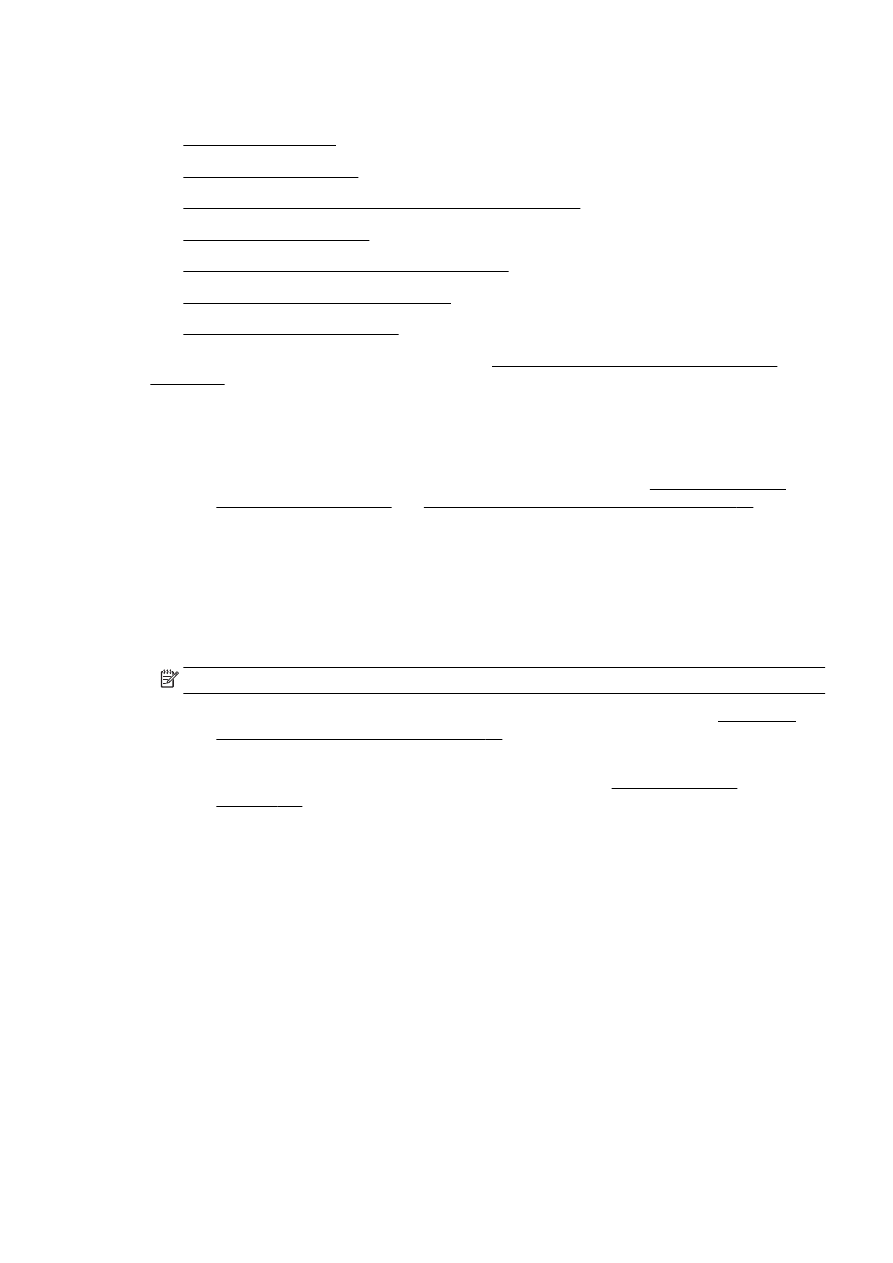
En del av dokumentet skannades inte in, eller det fattas text
●
Det går inte att redigera text
●
Kvaliteten på den skannade bilden är undermålig
●
Det går inte att skanna till nätverksmapp
●
Det går inte att skanna till e-post
Lär dig mer om hur du åtgärdar skanningsproblem. Klicka här för att koppla upp dig och få mer
information.
Inget hände i skannern
●
Kontrollera originalet
◦
Kontrollera att originalet placerats korrekt. Mer information finns i Lägga ett original på
skannerglaset på sidan 27 och Lägga ett original i dokumentmataren på sidan 28.
●
Kontrollera skrivaren
◦
Skrivaren håller kanske på att återgå från viloläge efter en tids inaktivitet, vilket kan fördröja
processen en kort stund. Vänta tills skrivaren visar Hem-skärmen.
●
Kontrollera HP-programvaran
Se till att den HP-programvara som medföljde skrivaren är korrekt installerad.
OBS! Om du inte tänker skanna regelbundet kan du välja att inaktivera funktionen.
◦
(Windows)Öppna HPs skrivarprogramvara. Mer information finns i avsnittet Öppna HPs
skrivarprogramvara (Windows) på sidan 37. I det fönster som visas går du till sektionen
Skanna under Skriv ut, skanna, faxa och väljer Skanna ett dokument eller foto.
◦
(OS X) Öppna HP Verktyg. Mer information finns i avsnittet HP Verktyg (OS X)
på sidan 117. Under Skanningsinställningar väljer du Skanna till dator och kontrollerar att
Aktivera Skanna till dator är valt.
Skanningen tar för lång tid
Skanning med högre upplösning tar längre tid och resulterar i större filstorlekar. Om du sänker
upplösningen går skanningen snabbare.
En del av dokumentet skannades inte in, eller det fattas text
●
Kontrollera originalet
◦
Kontrollera att originalet placerats korrekt.
SVWW
Lösa skanningsproblem 137
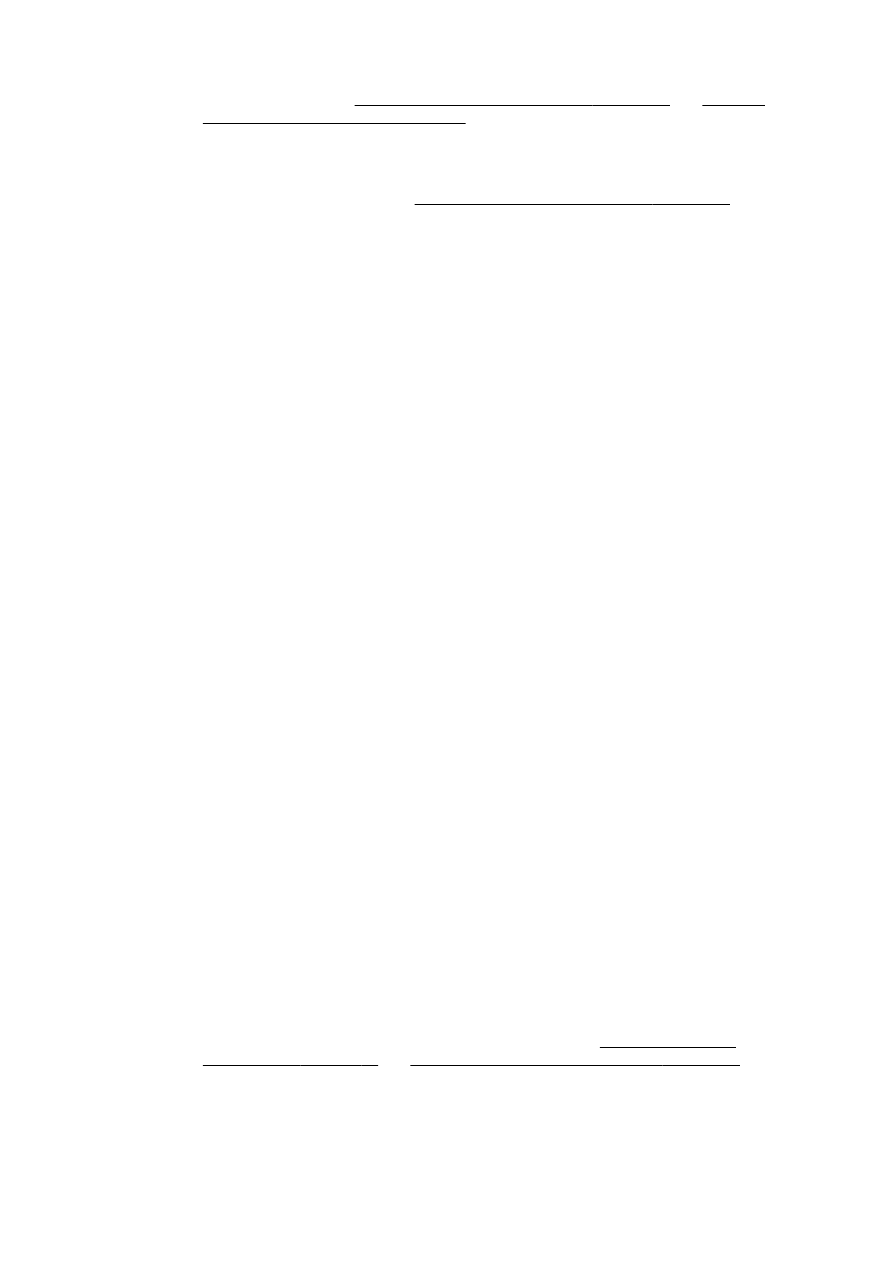
Mer information finns i Lägga ett original på skannerglaset på sidan 27 och Lägga ett
original i dokumentmataren på sidan 28.
◦
Om du skannade dokumentet från ADM kan du försöka skanna dokumentet direkt från
skannerglaset i stället.
Mer information finns i avsnittet Lägga ett original på skannerglaset på sidan 27.
◦
Färgad bakgrund kan göra att bilder i förgrunden inte framträder så tydligt. Försök med att
justera inställningarna innan du skannar originalet, eller förbättra bilden när du skannat den.
●
Kontrollera inställningarna
◦
Kontrollera att storleken på det papper som matas in är tillräckligt stort för det original som
du skannar.
◦
Om du använder HPs skrivarprogramvara kan standardinställningarna i denna vara
inställda på att automatiskt utföra en annan specifik uppgift än den du försöker utföra. Gå
till direkthjälpen i HPs skrivarprogramvara för anvisningar om hur du ändrar egenskaperna.